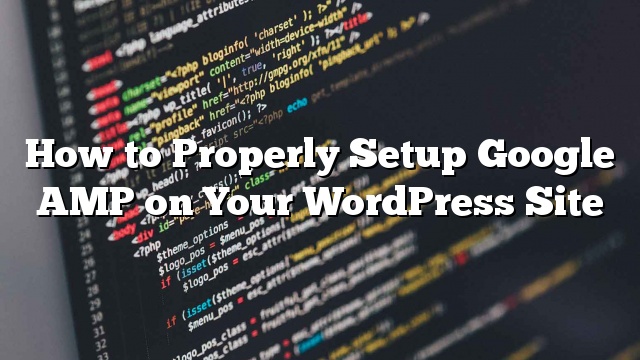你想在你的WordPress网站上设置Google AMP吗? 加速的移动网页或AMP是一种在移动设备上加快网站加载速度的方法。 快速加载网站提供更好的用户体验,并可以改善您的流量。 在本文中,我们将向您展示如何在WordPress中设置Google AMP。
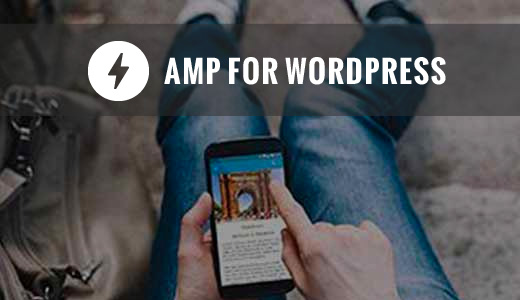
什么是Google AMP?
Google AMP代表Accelerated Mobile Pages。 这是由Google和Twitter等技术公司支持的开源计划。 该项目的目标是使移动用户的网页内容加载速度更快。
对于许多移动用户来说,在网上阅读通常很慢。 尽管网站所有者加快网站的速度,大部分内容丰富的网页仍需要几秒钟才能加载。
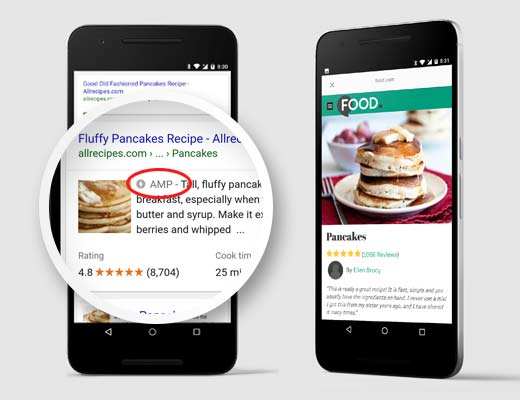
加速移动页面或AMP使用最少的HTML和有限的Javascript。 这允许内容托管在Google AMP缓存中。 然后,Google可以在用户点击搜索结果中的链接时立即向用户提供该缓存版本。
这与Facebook即时文章非常相似。 然而,即时文章只限于Facebook的平台,更具体地说是他们的移动应用程序。
加速移动页面与平台无关,可以被任何应用程序,浏览器或Web查看器使用。 目前它被Google,Twitter,LinkedIn,Reddit和其他使用。
Google AMP的优点和缺点(加速移动页面)
搜索引擎优化专家声称,加速移动页面将帮助你在谷歌排名更高,并提高移动用户在慢速互联网连接的用户体验。 但是,对于网站所有者,博主和营销人员来说,这是一些挑战。
AMP使用有限的一组HTML,JavaScript和CSS。 这意味着您无法将某些小部件和功能添加到您的移动AMP网站。 这限制了你添加智能电子邮件optin表单的能力,facebook的框,和其他动态脚本。
虽然Google AMP支持Google Analytics,但不支持其他许多分析平台。 广告选择同样适用于选择少数广告平台。
尽管有其局限性,但Google正在推动AMP网页,使其在移动搜索方面获得提升。
如果您的流量中有相当一部分来自移动搜索,那么您可以通过添加AMP支持来改善和维护您的搜索引擎优化。
注意: 博客作者对Google AMP有一些抱怨。
首先是Alex Kras,他声称如果您启用Google AMP,则可能会丢失移动流量。 因为这是一个巨大的问题,所以请仔细阅读文章,尽管谷歌技术领先的AMP项目已经表明,我们认为没有任何解决这个问题的好方法。
其次是泰伦斯·伊登,如果你今后改变主意的话,这将突出显示从Google AMP切换回来的困难。 我们不认为这是一个大问题,因为您可以在他的博客文章的评论部分中进行301重定向,但是这是您需要思考的问题。
然而,由于我们的一些读者询问了如何在WordPress中设置Google AMP,我们已经创建了一个关于如何在WordPress中设置Accelerated Mobile Pages的步骤。
在WordPress中设置加速移动页面或AMP
首先你需要安装并激活AMP插件。 更多细节
激活后,您可以前往 外观»AMP 页面,了解您的网站在使用AMP的移动设备上的效果。
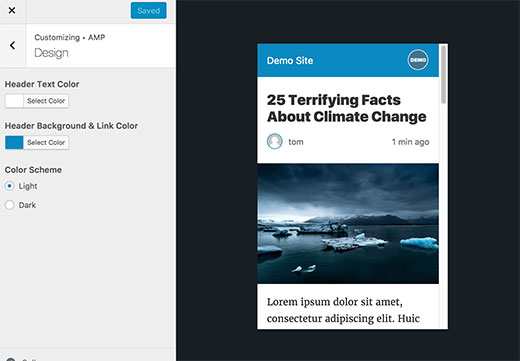
您可以在此页面上更改标题背景和文字颜色。 您选择的标题背景颜色也将用于链接。
如果您的主题支持,插件也将使用您的网站的图标或徽标。
不要忘记点击保存按钮来存储您的更改。
您现在可以访问您网站上的任何单个帖子并添加 / AMP / 在URL的末尾。 喜欢这个:
http://example.com/2016/10/my-blog-post/amp/
这将显示一个相同的职位精简的AMP版本。
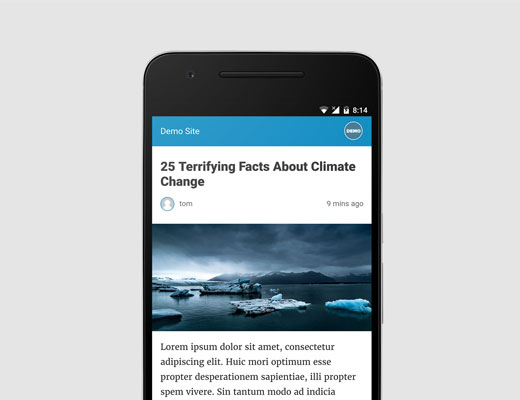
如果您查看原始文章的源代码,您将在HTML中找到这一行:
这一行告诉搜索引擎和其他AMP消费应用程序/服务在哪里查找页面的AMP版本。
故障排除:
如果在试图查看放大器版本时看到404错误,那么这里是你需要做的。
访问 设置»固定链接 页面在你的WordPress管理员,然后点击“保存更改”按钮。 记住,不要在这里改变任何东西,只要按保存按钮。 这将刷新您的网站的永久链接结构。
在Google Search Console中查看加速移动页面
想知道您的加速移动网页在Google搜索中的做法吗? 您可以使用Google Search Console轻松进行检查。
登录到您的Google Search Console信息中心,然后点击 搜索外观»加速移动页面 。
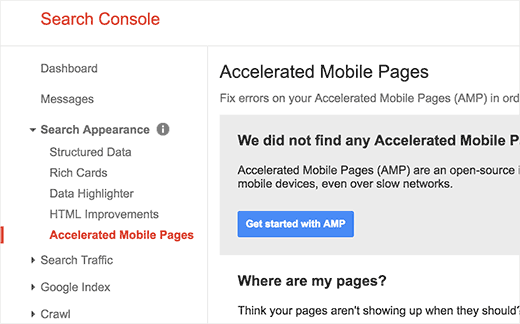
如果您没有立即看到您的AMP结果,请不要担心。 Google可能需要一段时间来为加速移动页面建立索引,然后在Search Console中显示数据。
扩展和自定义加速移动页面
WordPress的AMP插件带有非常有限的自定义选项。 不过,您可以使用其他一些WordPress插件来添加更多的自定义设置。
如果您已经在使用Yoast SEO,那么您需要安装并激活Yoast SEO& AMP的胶水。
它是Yoast SEO和AMP插件的附加插件。 激活后,您需要访问 SEO»AMP 页面配置插件设置。
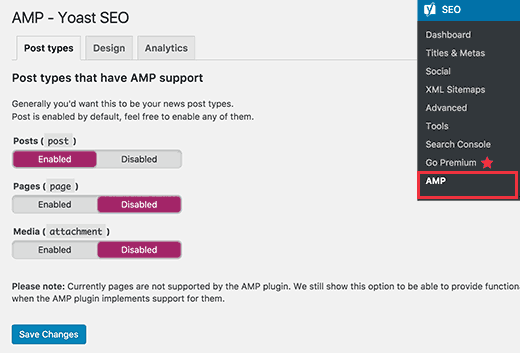
该插件允许您为其他帖子类型启用AMP支持。
在设计选项卡上,您可以选择颜色和设计选项。 您还可以上传徽标和默认标题图片,这些图片在帖子没有自己的精选图片时使用。
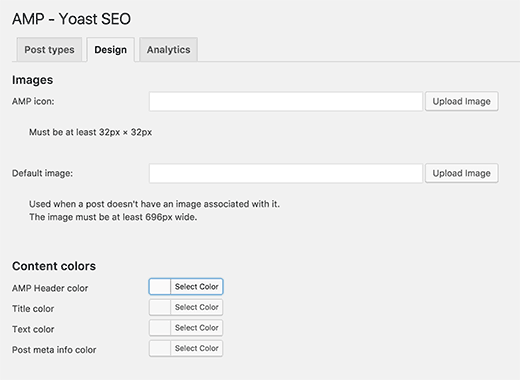
您可以切换到Analytics(分析)标签来添加您的Google Analytics(分析)ID。
不要忘记点击保存设置按钮来存储您的更改。
还有更多的插件可以让你添加相关的帖子,页脚小部件,甚至社交媒体图标到您的AMP页面。
但是,您需要确保在安装任何插件插件后验证AMP页面。
我们希望这篇文章